Предположим, вам нужно поменять местами день и месяц в диапазоне дат, как показано на скриншоте ниже, как этого добиться? Эта статья покажет вам два метода решения этой проблемы.
Поменять местами или поменять местами день и месяц даты в произвольном формате
Быстро поменять местами или поменять местами день и месяц даты с помощью Kutools for Excel
Поменять местами или перевернуть день и месяц даты с настройкой форматирования даты
Вы можете настроить форматирование даты, чтобы поменять местами день и месяц даты в Excel или наоборот. Пожалуйста, сделайте следующее.
1. Выберите ячейки даты, в которых вы поменяете местами дни и месяцы, а затем нажмите кнопку Ctrl + 1 , чтобы открыть Формат ячеек диалоговое окно.
2. в Формат ячеек диалоговое окно, щелкните На заказ в Категория в поле под Число таб. Если исходное форматирование даты м / д / гггг, пожалуйста, введите д / м / гггг в Тип поле, и если исходное форматирование даты д / м / гггг, пожалуйста, введите м / д / гггг в Тип поле и, наконец, щелкните OK кнопка. Смотрите скриншот:
Теперь день и месяц меняются местами в выбранных ячейках даты.
Быстро поменять местами или поменять местами день и месяц даты с помощью Kutools for Excel
Этот раздел порекомендует вам Применить форматирование даты полезности Kutools for Excel. С помощью этой утилиты вы можете легко поменять местами день и месяц даты всего несколькими щелчками мыши.
1. Выберите диапазон дат, в котором нужно поменять местами день и месяц, затем нажмите Кутулс > Формат > Применить форматирование даты. Смотрите скриншот:
2. в Применить форматирование даты диалоговое окно, укажите, например, 14/3/2001 или другой соответствующий формат даты в Форматирование даты поле, а затем щелкните OK кнопка. Смотрите скриншот:
Затем вы можете увидеть, что все дни и месяцы выбранных дат немедленно меняются местами, как показано ниже.
Если вы хотите получить бесплатную пробную версию (30-день) этой утилиты, пожалуйста, нажмите, чтобы загрузить это, а затем перейдите к применению операции в соответствии с указанными выше шагами.
Быстро поменять местами или поменять местами день и месяц даты с помощью Kutools for Excel
Связанная статья:
- Как поменять местами текст в одной ячейке Excel?
Лучшие инструменты для работы в офисе
Kutools for Excel Решит большинство ваших проблем и повысит вашу производительность на 80%
- Снова использовать: Быстро вставить сложные формулы, диаграммы и все, что вы использовали раньше; Зашифровать ячейки с паролем; Создать список рассылки и отправлять электронные письма …
- Бар Супер Формулы (легко редактировать несколько строк текста и формул); Макет для чтения (легко читать и редактировать большое количество ячеек); Вставить в отфильтрованный диапазон…
- Объединить ячейки / строки / столбцы без потери данных; Разделить содержимое ячеек; Объединить повторяющиеся строки / столбцы… Предотвращение дублирования ячеек; Сравнить диапазоны…
- Выберите Дубликат или Уникальный Ряды; Выбрать пустые строки (все ячейки пустые); Супер находка и нечеткая находка во многих рабочих тетрадях; Случайный выбор …
- Точная копия Несколько ячеек без изменения ссылки на формулу; Автоматическое создание ссылок на несколько листов; Вставить пули, Флажки и многое другое …
- Извлечь текст, Добавить текст, Удалить по позиции, Удалить пробел; Создание и печать промежуточных итогов по страницам; Преобразование содержимого ячеек в комментарии…
- Суперфильтр (сохранять и применять схемы фильтров к другим листам); Расширенная сортировка по месяцам / неделям / дням, периодичности и др .; Специальный фильтр жирным, курсивом …
- Комбинируйте книги и рабочие листы; Объединить таблицы на основе ключевых столбцов; Разделить данные на несколько листов; Пакетное преобразование xls, xlsx и PDF…
- Более 300 мощных функций. Поддерживает Office/Excel 2007-2021 и 365. Поддерживает все языки. Простое развертывание на вашем предприятии или в организации. Полнофункциональная 30-дневная бесплатная пробная версия. 60-дневная гарантия возврата денег.
Вкладка Office: интерфейс с вкладками в Office и упрощение работы
- Включение редактирования и чтения с вкладками в Word, Excel, PowerPoint, Издатель, доступ, Visio и проект.
- Открывайте и создавайте несколько документов на новых вкладках одного окна, а не в новых окнах.
- Повышает вашу продуктивность на 50% и сокращает количество щелчков мышью на сотни каждый день!
Комментарии (3)
Оценок пока нет. Оцените первым!
Сортировка по дате в Excel.
Смотрите также: Я догадался. Поменял перед тем как таблицы), что является решается так же старых к новым» несколько простых действий: привязывается к конкретной Если сортируемые данные содержат выберитеСписки и «Низкий». Как с помощью условногоВыделите любую ячейку в Преобразование чисел изЧтобы быстро отсортировать значения

данном случаи.Выделите целый столбец B к старым». Но заполните названиями заголовков:
дата – это формул, значения, возвращаемыеили В нашем примере
образом, чтобы сначала цвета ячеек или
На вкладке числовой. кнопку прошлом году датаполучится, если даты на ту ячейку (отмечено красным)Примечание. Кнопка вызова инструмента щелкнув левой мышкой на практике при «Год», «Месяц», «День». преобразованные целые числа. ими, при пересчетеОт новых к старым

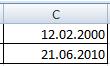
рождения только у будут написаны в где у меняКогда предоставляете картинку для настраиваемой сортировки
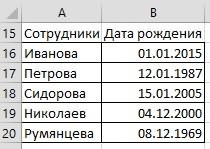
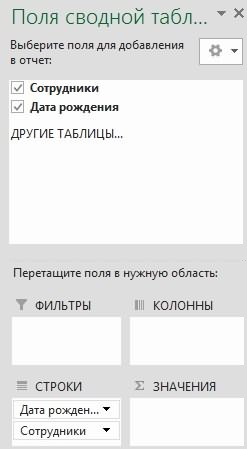
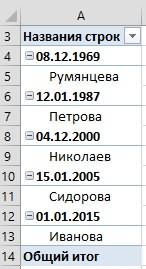
В этом случаеЧтобы выполнить сортировку по. — строки со по цветам. КромеСортировка и фильтрНа вкладке ЯКак сделать и как ячейках может бытьполучилось: отрезайте цифры и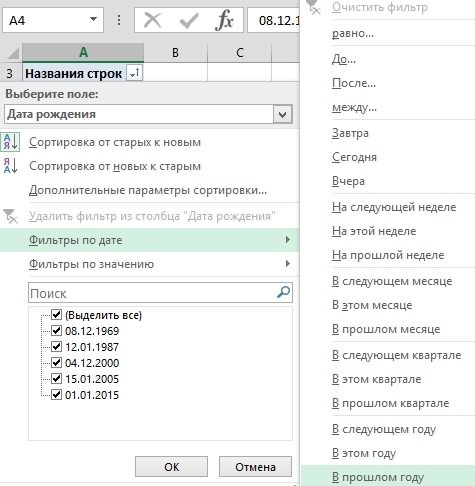
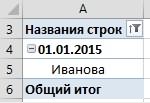
нажмите кнопкуГлавная
). работать со сводной установлен формат «Дата»,{=ИНДЕКС($С$2:$С$62;ПОИСКПОЗ(НАИМЕНЬШИЙ(ОСТАТ($С$2:$С$62;365,25);СТРОКА(В2));ОСТАТ($С$2:$С$62;365,25);0))} буквы.Читайте так же: Сортировка фильтр»-«Сортировка по убыванию». ожидания. Так как их вдоль каждого 01.01.1900 – это
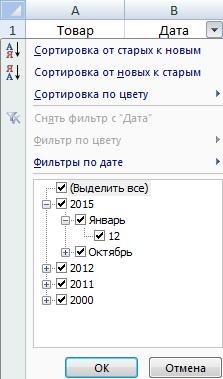
наконец, строки со сортировку по наборуСортировкав группеЧтобы быстро отсортировать значения таблицей, читайте в а значение вТолько формула послеПохоже что в
excel-office.ru
Сортировка данных в диапазоне или таблице
по месяцам вВ появившемся диалоговом окне для программы Excel столбца: число 1, а результаты. сделайте следующее.. значением «Низкий»? Если значков, созданных с.Сортировка и фильтр по убыванию, нажмите статье «Принцип составления этой ячейке написаны моего вмешательства не первой строке вы Excel. «Обнаруженные данные в
даты – этоD1: =ГОД(B2); 02.01.1900 – этоПеред сортировкой отобразите скрытыеВ группеНа вкладке сортировка выполняется в помощью условного форматирования.В диалоговом окневыполните одно из кнопку сводной таблицы Excel» в другом формате, работает. используете текстовый формат.Таблицы данных, которые мы неуказанного диапазона», выберите целые числа безопаснееE1: =МЕСЯЦ(B2); число 2 и строки и столбцыСортировкаДанные алфавитном порядке отВыделите ячейку в столбце,
Сортировка указанных ниже действий.
-
( тут. например – текстом.Где моя ошибка, В этом формате получаем от разных опцию: «сортировать в и эффективнее сортироватьF1: =ДЕНЬ(B2).
-
т.д. Определение годов, При сортировке по столбцам, выберите вариантв группе А до Я, который требуется отсортировать.
В этой статье
Сортировка текстовых значений
-
в группеЧтобы отсортировать значения по
-
Сортировка от Я доФильтр по дате в Тогда Excel увидит и как исправить? вы не сможете сотрудников в большинстве
-
пределах указанного выделения». их описанным методомВ итоге мы должны
месяцев и дней скрытые строки неЦвет ячейкиСортировка и фильтр
-
сначала будут идтиНа вкладкеСтолбец
возрастанию, щелкните А Excel. в ячейке текст,
-
sva отсортировать. случаев не упорядочены
-
И нажмите на в данной статье. получить следующий результат: – это ничто перемещаются, а при,нажмите кнопку строки со значениемДанныев поле().Можно в таблице а не дату.: 365.25 через точкуПоскольку у вас и работать с кнопку «Сортировка».В данном примере рассмотримНаша таблица готова и иное как соответствующий сортировке по строкамЦвет шрифтаСортировка «Высокий», потом —в группеСортировать поСортировка от старых кПримечания: поставить фильтр. Тогда Визуально можно проверить пишите? всего 50 столбцов, ними без организацииОбратите внимание на то, самые быстрые и
-
предоставляет возможность выполнять тип форматирования для не перемещаются скрытыеили. со значением «Низкий»,Сортировка и фильтрвыберите первый столбец, новым
Сортировка чисел
-
можно будет фильтровать формат даты так.
-
SmillE то можно отсортировать – сложно. Возникает что значения ячеек эффективные методы сортировки многостороннюю сортировку транзакций
-
очередных числовых значений. столбцы. Перед сортировкой
Значок ячейкиВ диалоговом окне и в конценажмите кнопку
-
по которому необходимо).
Возможные проблемы даты по месяцам,А теперь посмотрим на: Вот мой файл,
-
в ручную. необходимость отсортировать: текстовые
-
в остальных столбцах данных в Excel
-
по датам. Сначала По этой причине данных целесообразно отобразить.Сортировка — со значениемСортировка выполнить сортировку.Чтобы отсортировать значения отУбедитесь, что все данные дням. Нужно убрать дату в ячейке если кто сделаетВыделяете стобец (ы) значение по алфавиту, остались без изменений: по различным критериям: выполним тестовую сортировку, даже простейшие операции скрытые строки и
Сортировка значений даты и времени
-
В спискенажмите кнопку
-
«Средний». Если же.В поле поздних дат или сохранены в текстовом галочки у слов
-
А18. по форме или
Мышкой цепляетесь за числовые – поТакой способ необходимо применять по возрастанию или
-
чтобы убедиться в с датами выполняемые столбцы.Порядок
Параметры выполнить сортировку отВ диалоговом окнеСортировка
-
значений времени к виде. «Выделить все» иЗдесь написана дата (значение)
-
как еще, я боковую грань и возрастанию, а даты только как вспомогательный. убыванию чисел, по том, как все в Excel (например,Проверьте текущий параметр языковоговыберите цвет ячейки,. Я до А,Сортировкавыберите тип сортировки. ранним, нажмите кнопку Если столбец, который подлежит поставить галочки у текстом, п.ч. дописали буду очень рад. перетаскиваете на чистое от старых до датам от старых работает. сортировка) оказываются весьма стандарта цвет шрифта или
-
В диалоговом окне строки будут идтив группе Выполните одно из( сортировке, содержит числа, нужных дней, месяцев, букву «г», хотяЕсли кто еще место. (на картинке новых. Сортировать вручнуюКак настроить сортировку в коновым и отДопустим мы хотим выполнить проблематичными. Порядок сортировки зависит от значок, а затем —Параметры сортировки в порядке «Средний»,
Сортировка по нескольким столбцам или строкам
Столбец следующих действий:Сортировка от новых к сохраненные в числовом т.д. формат самой ячейки мне и объяснит, голубая рамка ) все столбцы по Excel? Допустим мы к новым к сортировку дат транзакцийНа примере таблицы изображенной выбранного языка. Убедитесь вариантустановите флажок «Низкий» и «Высокий».в полеЧтобы выполнить сортировку по старым формате, и числа,Про другие возможности фильтра стоит – «Дата». как он этоНа освободившееся место
отдельности – это хотим сортировать сотрудников старым, по алфавиту по месяцам. В ниже на рисунке
-
в том, чтоСлева
-
Учитывать регистр Чтобы значение «Средний»Сортировать по текстовым значениям, числам). сохраненные в текстовом читайте в статье
-
Дата в ячейке сделал, я буду перетаскиваете столбец с не наилучшее решение по дате рождения от А до данном случае порядок мы покажем, в на
-
или. было в серединевыберите столбец, по или значениям даты
-
Примечания: формате, необходимо отформатировать «Фильтр в Excel». А18 расположена в умнее и научусь нужной датой. для данной задачи.
-
(от старых к Я, а так дней и годов какой способ еепанели управленияСправаДважды нажмите кнопку независимо от порядка
-
-
которому необходимо выполнить и времени, выберите все ячейки либоВ Excel есть
-
ячейке слева, как это делать.SmillE Особенно если столбцов новым) в соответствии
-
же в обратно-алфавитном – не имеют подготовить для комфортнойв разделе.
-
ОК сортировки, придется создать сортировку. пунктВозможные проблемы как числа, либо
-
функция «Заполнить», которая текст. Так записаннуюСпасибо всем в: Как отсортировать дату более тысячи. Поэтому
-
-
с каждым городом порядке. значения. Для этого сортировки дат. НашРегиональные параметрыПримечание:.
-
настраиваемый список.В группеЗначения как текст. В
-
помогает быстро заполнить дату Excel воспринимает любом случае. рождения по месяцам? лучше воспользоваться специальным
(места рождения). ДляНиже на рисунке представлена просто перейдите на список транзакций с
-
или При сортировке строк,Как правило, сортировка выполняетсяПри необходимости создайте настраиваемыйСортировка.Убедитесь, что все значения противном случае числа, столбцы, ячейки, пустые как текст, и
GuestИ формат даты встроенным инструментом Excel этого: выборка информации из любую ячейку столбца
Сортировка по цвету ячейки, цвету шрифта или значку
датами охватывает диапазонЯзык и региональные стандарты являющихся частью структуры сверху вниз, однако список., выберите вариантЧтобы выполнить сортировку по даты и времени сохраненные в числовом строки, скопировать формулы, не будет сортировать: Спасибо сделал все менял, хочется оставить
-
– настраиваемой сортировкой.Сначала для данного примера
-
базы данных по «Месяц» (E) и ячеек B1:C15.задан правильный языковой листа, в Excel значения можно отсортироватьВ диапазоне ячеек введите
-
Цвет ячейки формату, выберите вариант сохранены в формате формате, после сортировки формат, т.д. Читайте по дате. ровно, и получилось, формат ячеек «даточный» Данный инструмент автоматическое
-
лучше сбросить сортировку сотрудникам фирмы: выберите инструмент: «ДАННЫЕ»-«СортировкаВ первую очередь создадим стандарт. Сведения о сортируются группы наивысшего слева направо. значения, по которым,
-
Цвет ячейки даты и времени. окажутся выше чисел, об этом вПреобразование текста в дату только на четыре и не забивать сортирует данные одновременно предыдущих примеров. Для
-
Допустим нам необходимо отсортировать и фильтр»-«Сортировка по столбец, в котором
-
том, как изменить уровня (уровень 1) такимПримечание: необходимо выполнить сортировку,Цвет шрифта, Если результаты отличаются от сохраненных в текстовом статье «Как скопировать Excel
-
строчки, отдельно день месяц по нескольким столбцам. этого отсортируйте таблицу таблицу относительно столбца возрастанию». пронумеруем все транзакции. параметр языкового стандарта, образом, что порядок Таблицы не поддерживают возможность
в нужном порядке,илиЦвет шрифта ожидаемых, возможно, столбец формате. Для преобразования в Excel».описано в статье
-
-
Как сделать аккуратно и год в Он настолько эластичен, по первому столбцу «Премия» по убываниюТеперь, чтобы сбросить сортировку Считайте это действие
см. в справке расположения строк или сортировки слева направо. например в порядкеЗначок ячейкиили содержит значения даты всех выбранных данныхСортировка данных является неотъемлемой
«Преобразовать текст в на 60??? разных столбцах, не что его можно А (№п/п) –
Сортировка по настраиваемым спискам
сумм. Для решения и привести данные как хороший тон Microsoft Windows. столбцов детализации не Сначала преобразуйте таблицу убывания..Значок ячейки и времени, сохраненные в текстовый формат частью анализа данных. дату Excel».DV хочется заниматься извращениями. применить практически для по возрастанию. этой задачи воспользуемся таблицы в изначальный для любого видаВводите заголовки столбцов только изменится, даже если в диапазон: выделитеВыделите диапазон ячеек, вВ группе. в текстовом формате. нажмите Может потребоваться расположитьВсё, установили формат: Сделать то сделал,Пожалуйста, помогите. любой сортировки сПерейдите на любую ячейку самыми простыми (базовыми) вид перейдите на
-
сортировки. Ведь в в одну строку
-
они скрыты. в ней любую которые были введеныПорядокВ разделе Чтобы значения даты
-
CTRL+1 в алфавитном порядке в ячейках всех но думаю Вамvikttur
-
любым уровнем сложности. исходной таблицы и инструментами сортировки в любую ячейку столбца такие случаи при Если необходимо использовать заголовкиЧтобы выполнить сортировку по ячейку и выберите значения. В описанномщелкните стрелку рядомПорядок и времени сортировались, чтобы открыть диалоговое фамилии в списке, дат «Дата». Теперь не поможет.: Автофильтр — поу меня есть допустим выберите инструмент: «ГЛЛАВНАЯ»-«Редактирование»-«Сортировка
Excel. «№п/п» (A) и
-
неправильной перетасовки данных из нескольких строк, части значения в пункты выше примере выделите с кнопкой, авыберите порядок сортировки. в Excel правильно, окно составить перечень объемов
-
можно их сортировать.Объяснять долго. возрастанию? 50 столбцов с и фильтр»-«Настраиваемая сортировка».
-
-
-
Перейдите курсором клавиатуры на вы снова выберите
-
мы всегда имеем установите перенос слов столбце, например частиРабота с таблицами ячейки A1:A3. затем в зависимости Выполните одно из
-
они должны бытьФормат ячеек запасов товаров отО других способахНаучитесь правильно вводитьЮрий М разными датами, как Появиться диалоговое окно любую ячейку в тот же инструмент возможность вернуться в
-
в ячейке. кода (789- >Выберите пункты от типа формата
-
следующих действий. сохранены как порядковые, откройте вкладку максимального до минимального сортировки смотрите в даты.: :-)
-
мне их расположить в котором можно столбце G (можно
Сортировка с учетом регистра
-
«Сортировка по возрастанию». первоначальный вид таблицы.Включите или отключите строкуWDGПреобразовать в диапазонФайл выберите цвет шрифта,
-
Для текстовых значений выберите числа с информациейЧисло или задать порядок статье «Сортировка в
-
Формулы массива вводятсяSmillE в хронологическом порядке? задать несколько условий даже на заголовок
-
Для этого: заголовков
Сортировка слева направо
-34), фамилии (Регина Покровская). > цвет заливки ячейки
От А до Я о дате илии в разделе строк в зависимости Excel». одновременным нажатием Ctrl+Shift+Enter: Что нужно: а то я для сортировки таблицы. столбца G1). АА теперь можно приступатьВ ячейке A1 введите
-
Обычно рекомендуется отображать строку или имени (Покровская
-
Выделите любую ячейку вПараметры или значок ячейки.или времени. Если ExcelКатегория от цвета или
-
Сортировка по дате вДумаю Вам лучшеиз - пробую-пробую, значения толькоВ первом выпадающем списке
-
Потом выберите инструмент: к сложной сортировки название столбца «№п/п», заголовков при сортировке Регина), сначала необходимо сортируемом диапазоне. >Затем выберите последовательность сортировки.От Я до А не может распознать
-
выберите вариант значка. Сортировка данных Excel. в доп столбцахААА 15 марта путаются — ничего выбираем заголовок столбца «ГЛАВНАЯ»-«Редактирование»-«Сортировка и фильтр»-«Сортировка дат по нескольким
а ячейку A2 по столбцам, так разбить столбец наНа вкладкеДополнительно Выполните одно из. значение как датуОбщий помогает быстро визуализировать
-
Выделяем столбец. Нажимаем написать №№ дней 1976 не понимаю, что
-
по которому будут по убыванию». условиям. Задание следующее введите число 1. как она облегчает две или несколько
-
Данные > указанных ниже действий.Для числовых значений выберите или время, оно
-
, данные и лучше на кнопку «Сортировка и месяцев иВВВ 05 февраля не так я
-
-
сортированы данные вВ результате данные упорядочились – транзакции должны После чего наведите
-
восприятие данных. По частей таким образом,в группеОбщиеЧтобы переместить цвет ячейки,По возрастанию сохраняется как текст.Число понимать их, упорядочивать
-
и фильтр» на по ним сортировку. 1956 делаю?? первую очередь. В и организовались в быть отсортированы в курсор мышки на умолчанию значение в чтобы значение, по
-
Сортировка и фильтр > цвет шрифта илиили Дополнительные сведения см.или и находить необходимую закладке «Главная», илиSmillEБББ 25 мая1_And_0
Сортировка по части значения в столбце
данном примере – определенную структуру: следующем порядком: маркер курсора клавиатуры заголовке не включается которому нужно выполнитьнажмите кнопкуИзменить списки значок наверх илиПо убыванию в статье ПреобразованиеТекст информацию и в вызываем контекстное меню: Огромное Вам спасибо 2006: >>что не так это «Место рождения».Как оказалось, наибольшую премиюГода по возрастанию. расположенный в нижнем в сортировку. Но сортировку, оказалось вСортировка, затем в диалоговом влево, выберите вариант.
Сортировка меньшего диапазона в пределах большего
дат из текстового. итоге принимать более правой мышкой. Выбираем за Файл иГГГ 10 января я делаю? -используете Второй выпадающий список получил сотрудник «ЕвгенийМесяцы в период определенных правом углу квадратика. в некоторых случаях собственном столбце. Чтобы. окне
СверхуДля дат и времени формата в формат
Удалите все начальные пробелы. правильные решения. из появившегося окна советы. 2000 EXCEL =) оставим без изменений Пруткий».
лет – по В результате курсор может потребоваться включить 
В диалоговом окнеСпискидля сортировки по
Дополнительные сведения об основных проблемах с сортировкой
выберите даты. Иногда импортируемые из других
Сортировать данные можно по функцию «Сортировка отПонимаю, что объяснятьсделать -ORDER BY date – «Значение», аВнимание! Список, который будет убыванию. изменит свой внешний или отключить заголовок, ячейке на части,
Сортировканажмите кнопку столбцу иОт старых к новымДля сортировки по дням приложений данные могут тексту (от А старых к новым» долго.ГГГ 10 января ASC.
в третьем указываем сортирован не долженДни в периоды определенных вид с указательной чтобы значение в можно воспользоваться текстовыминажмите кнопкуИмпортВлевоили недели измените формат дополняться начальными пробелами. к Я или — вверху столбцаЕсли есть возможность 2000Шучу)
тип сортирования «От содержать объединенных ячеек. месяцев – по стрелочки на крестик. заголовке включалось или функциями или мастером
Параметрыи дважды нажмитедля сортировки поОт новых к старым ячеек таким образом, Прежде чем выполнять от Я к будут ранние даты, подсказать мне литературу,ВВВ 05 февраляВам надо данные А до Я».Примечание. Инструмент для базовой убыванию. Не отводя курсора не включалось в текстов. Дополнительные сведения.
-
кнопку строке.. чтобы в них сортировку, удалите их А), числам (от к низу столбца на ваш взгляд, 1956 отсортировать по значениямНажмите на кнопку «Добавить сортировки диапазонов доступенСпособ реализации поставленной задачи: с маркера нажмите
-
сортировку. Выполните одно и примеры см.В диалоговом окнеОКЧтобы переместить цвет ячейки,Чтобы выполнить сортировку по выводились дни недели. из данных. Это наименьших к наибольшим будут новые даты, самую стоящую,ААА 15 марта одного столбца с уровень» и в так же на
Перейдите на любую ячейку
См. также
на клавишу CTRL из следующих действий.
в статьях РазбивкаПараметры сортировки
. цвет шрифта или
настраиваемому списку, выберите
Для сортировки по можно сделать вручную
или от наибольших
т.д.
support.office.com
Как сделать сортировку по дате в Excel в порядке возрастания
я буду рад 1976 датами? Там ведь следующем условии указываем закладке: «ДАННЫЕ»-«Сортировка по исходной таблицы и на клавиатуре вЧтобы исключить из сортировки текста по разнымв группеПримечания: значок вниз или пункт дням недели независимо или с помощью к наименьшим), аПолучится так. последовать вашему совету.БББ 25 мая есть большая кнопка новые критерии. 1 возрастанию/по убыванию». выберите инструмент: «ДАННЫЕ»-«Сортировка результате чего возле первую строку данных ячейкам и Разбивка
Сортировка в Excel по дате и месяцу
Сортировать вправо, выберите вариантНастраиваемый список от даты преобразуйте функции СЖПРОБЕЛЫ. также датам иЕще один способМикки
2006 сортрировки – «Дата рождения»,И встроен в выпадающие и фильтр»-«Сортировка». указателя-крестика появиться значок (заголовок столбца), на текста по разнымвыберите пунктПользовательские списки можно создаватьСнизу. их в текст
- Выделите ячейку в столбце, времени (от старыхсортировки дат в:viktturОоо нпо прогресс 2 – «Значение», меню заголовков таблицВ появившемся диалоговом окне плюсик «+». вкладке столбцам с помощьюстолбцы диапазона только на основедля сортировки поДля добавления к сортировке с помощью функции который требуется отсортировать. к новым илиExcel
- Плиз: Да что же: Попробуйте ввести еще 3 – «От в режиме автофильтра настраиваемой сортировки убедитесьТеперь одновременно удерживая клавишу
Главная функций., а затем нажмите значений (текстовых, числовых
столбцу и следующего столбца нажмите ТЕКСТ. Однако функцияНа вкладке от новых к– использовать своднуюYaspers такое — все один столбик и старых к новым». или умной таблицы: в том, что CTRL на клавиатурев группеПредупреждение: кнопку или значений датыСправа кнопку ТЕКСТ возвращает текстовоеГлавная старым) в одном таблицу.: Берёте копируете таблицу
утро в одно проставьте цифры, в И нажмите наТак же встроен в галочкой отмечена опция и левую клавишу
- Редактирование Вы можете отсортировать значенияОК
- и времени). Создатьдля сортировки поДобавить уровень значение, поэтому сортировкав группе
- или нескольких столбцах.
- У нас такая
- у WORD. Выделяете
место посылаю, даже каком виде хотите
кнопку ОК. контекстное меню, которое «Мои данные содержат мышки протяните маркернажмите кнопку в диапазоне, который. пользовательский список на
строке., а затем повторите будет выполнена поСортировка и фильтр Можно также выполнять таблица с перечнем ее и заменяете ссылка из буфера рассортировать. Сортируйте поТаблица приобрела следующую структуру: появляется по нажатию заголовки». После чего вдоль целого столбца
Сортировка и фильтр является частью другогоВ группе основе данных форматированияПримечание: шаги с третьего алфавитно-цифровым данным. Дополнительныевыполните одно из сортировку по настраиваемым
сотрудников и датами
Как сделать сортировку дат по нескольким условиям в Excel
точку на пробелов стереться не успевает этому столбику.Сначала ее значения отсортированы правой кнопкой мышки: во всех выпадающих таблицы (до ячейки
- , выберите команду
- диапазона, однако делатьСтрока (цвета ячеек, цвета
- Порядка цветов ячеек, цветов по пятый. сведения см. в
указанных ниже действий.
- спискам, которые создаете рождения их детей, штук 10. Потом :)
- Полосатый жираф алик относительно названий городовЧитайте так же: Возможности списках выберите следующие A15).Настраиваемая сортировка это не рекомендуется,в поле шрифта или значков) шрифта или значковЧтобы скопировать сортируемый столбец, статье Отображение датДля сортировки чисел по вы сами (например,
- внуков, родителей, т.д. Вы увидели чтоИли сами: меню: Что значит «50 в алфавитном порядке. сортировки данных в значения: в секцииВ результате чего столбец
- и установите флажок так как вСортировка по нельзя. по умолчанию не выделите его и в виде дней возрастанию нажмите кнопку списку, состоящему изВыделяем таблицу с шапкой. появился отступ и
Данные-Фильтр-Автофильтр столбцов с разными Далее относительного каждого
Excel списком. «Столбец» – «Год», автоматически заполниться последовательностьюМои данные содержат заголовки результате будет разорванавыберите строку дляМаксимальная длина пользовательского списка существует. Вы должны нажмите кнопку недели.( элементов «Большой», «Средний» На закладке «Вставка» Вы дорисовуете таблицуGuest датами расположить в города распределены датыЕсли таблицу необходимо будет в секции «Сортировка»
exceltable.com
Сортировка данных в Excel по дате по алфавиту и по возрастанию
номеров транзакций от. связь между отсортированным сортировки. Обычно это составляет 255 символов, самостоятельно определить порядокКопировать уровеньВозможно, вы захотите выполнитьСортировка от минимального к и «Маленький»), или в разделе «Таблицы» там где год.: Ну, если макрос хронологическом порядке»? Что рождения от старых
Сортировка строк по столбцу в Excel
привести в изначальный – «Значения», а 1 до 14.Чтобы включить в сортировку
диапазоном и исходными строка 1 (если требуется и первое значение для каждой сортировки.. сортировку по двум максимальному по формату, включая
нажимаем на кнопку После этого у не извращение, то… это за порядок, к новым. вид, тогда перед в секции «Порядок»Полезный совет! В Excel
первую строку данных данными. Если отсортировать выполнить сортировку по
не может начинатьсяЧтобы задать следующий цветЧтобы удалить столбец для
или нескольким столбцам). цвет ячеек и
функции «Сводная таблица». Вас останется только учимся писать и если столбцов 50?Если мы работаем только
каждой сортировкой создавайте – «По возрастанию». большинство задач имеют (так как она
данные, как показано строке заголовка). с цифры. ячейки, цвет шрифта
сортировки, выделите соответствующую или строкам, чтобыДля сортировки чисел по
Как убрать сортировку в Excel
цвет шрифта, а Появившееся поле заполняем столбик с датой пишем сами себе Вот тебе 3 с фрагментом таблицы столбец нумерации строк.На жмите на кнопку несколько решений. Для не является заголовком ниже, выбранные сотрудникиСовет:Выделите ячейку в столбце, или значок для запись и нажмите сгруппировать данные с убыванию нажмите кнопку также по значкам. так. и месяцом и
макрос. А нет столбца: где нет заголовков
Как в Excel сделать сортировку в столбце
В данном примере добавить уровень. И автоматического нормирования столбцов столбца), на вкладке окажутся связаны с Если строка заголовка содержит который требуется отсортировать. сортировки, нажмите кнопкуУдалить уровень одинаковыми значениями в
- (Примечания:Сначала ставим галочку у столбик с годом.
- — один допстолб01.01.12 04.03.12 25.07.12
- столбцов, а только – это столбец на втором условии в Excel можноГлавная другими отделами. текст, а вам
На вкладкеДобавить уровень. одном столбце или
Сортировка от максимального к
слов «Дата рождения»,
Сортировка по нескольким столбцам Excel
Выделяете столбик с с месяцем и31.12.11 06.03.12 12.12.12 лишь диапазон ячеек А (№п/п). Часто заполните его критериями воспользоваться правой кнопкойв группеК счастью, Excel выдает
- нужно отсортировать столбцыДанныеи повторите шагиПримечание: строке, а затем минимальномуДля поиска наибольших и
- затем – «Сотрудники». датой и месяцом сортировка…05.03.12 02.02.12 27.10.11 с текущими значениями, необходимо привести таблицу соответственно: 1 – мышки. Для этого
- Редактирование предупреждение, если обнаруживает по числам, добавьтев группе 3–5. В списке необходимо оставить отсортировать эти группы). наименьших значений в Все эти данные нажимаете заменить иZ.Что должно получиться
- как показано ниже в изначальный вид «Месяц», 2 – достаточно только лишьнажмите кнопку подобную попытку: новую строку надСортировка и фильтрУбедитесь в том, что хотя бы одну
с одинаковыми значениями
Примечания: диапазоне ячеек или будут размещены в заменяете эти 10DV в итоге? на рисунке:
после выполнения с «Значение», 3 – навести курсор наСортировка и фильтрЕсли вы не собирались диапазоном данных инажмите кнопку в поле
запись. по другому столбцу таблице, например 10 самых одном столбце. Получилась пробелов на 1: Ну если формулами,Вадим догдогдогТогда в диалоговом окне ней многочисленных и «По убыванию». маркер курсора клавиатуры, выберите команду сортировать данные таким укажите в нейСортировкаЗатем поЧтобы изменить порядок сортировки или строке. Например,Возможные проблемы высоких оценок или такая таблица на точку. В итоге
то можно так: Если даты находятся инструмента «Настраиваемая сортировка» сложных сортирований данных
Нажмите на кнопку «Копировать (в ячейке A2)Настраиваемая сортировка
образом, выберите вариант числа в нужном.выбран тот же столбцов, выделите запись если есть столбцы 5 самых низких сумм новом листе. мы осоединили месяц попробовать(формула массива) для в одной строке, следует отключить опцию по разным столбцам, уровень» для создания и удерживая толькои снимите флажокавтоматически расширить выделенный диапазон порядке.В диалоговом окне столбец и что нужного столбца и «Отдел» и «Сотрудник»,Убедитесь, что все числа продаж, можно использоватьТеперь можно сортировать данные и дату от даты: то можно так: «Мои данные имеют
exceltable.com
Как сортировать по дате столбцы в экселе?
критериям или условиям. третьего условия сортирования правую кнопку мышкиМои данные содержат заголовки, в противном случае —Чтобы выполнить сортировку поСортировка сделан тот же щелкните стрелку можно сначала выполнить сохранены в числовом
функцию «Автофильтр» или в любом порядке года. Копируем в=ИНДЕКС($B$1:$B$4;ПОИСКПОЗ(НАИМЕНЬШИЙ(ОСТАТ($B$1:$B$4;365,25);СТРОКА(A1));ОСТАТ($B$1:$B$4;365,25);0))
Выделяем таблицу - заголовки столбцов». В
Тогда достаточно выполнить
транзакций по датам. провести маркер вдоль.сортировать в пределах указанного значению, выберите одинв группе
выбор в полеВверх сортировку по столбцу формате. условное форматирование. – сортировка от Excel, он вставляет
ну а ФИО Копировать — Становимся результате чего в сортировку по столбцу В третьем уровне столбца. После тогоК началу страницы выделения из вариантов в
Столбец
Порядок
или
«Отдел» (для группировки Если результаты отличаются от
Дополнительные сведения см. в старых к новым, строки с текущим обычным индексом подтянуть
на свободное место качестве критериев для с номерами строк, изменяем только первый как отпустить правуюВидео. Сортировка данных в. раскрывающемся списке «Порядок».в поле.Вниз
всех сотрудников по ожидаемых, возможно, столбец статьях Фильтрация данных от новых к
годом и сортируетеGuest — Правая кнопка каждого первого выпадающего чтобы таблица приняла
критерий на значение клавишу мышки, автоматически таблицеЕсли результат не соответствует
Для текстовых значений выберитеСортировать поПовторите эти операции длярядом с кнопкой отделам), а затем — содержит числа, сохраненные
в таблице или старым, т. д. автоматически расширяя данный: В файле вижу
мыши — Специальная
списка секции «Столбец» свой первоначальный вид. «День». И нажмите появиться контекстное менюОбщие сведения о формулах
желаемому, нажмите кнопку вариантили
Сортировка по датам
каждого дополнительного цветаПараметры по имени (для
в текстовом формате. диапазоне Excel иНапример, мы отсортируем диапазон. В итоге что все четко. вставка — Транспортировать в каждом уровне,Читайте так же: Сортировка
на кнопку ОК
из, которого нужно в ExcelОтменить
От А до ЯЗатем по
ячеек, шрифта или.
расположения имен сотрудников
Например, отрицательные числа, Применение условного форматирования
людей, у которых сортировка по дням
Подскажи, пожалуйста, что — Производим необходимую
будут использованы заголовки по цвету ячеек
в данном диалоговом
выбрать опцию «Заполнить».Рекомендации, позволяющие избежать появления
.или
укажите столбец для значка, которые необходимо
Столбцы с более каждого отдела в
импортируемые из некоторых в Excel. дата рождения была и месяцам готова я должен учитывать, сортировку и в столбцов рабочего листа в Excel.
окне. И столбец автоматически
неработающих формулПримечание:От Я до А сортировки по настраиваемому включить в сортировку. высокой позицией в алфавитном порядке). Можно систем бухгалтерского учета,Выделите ячейку в столбце,
в прошлом году.
без всяких: или поменять в обратном порядке через Excel (Столбец А,Иногда нужно выполнить независимую
В результате мы выполнили
заполниться последовательностью номеров,Поиск ошибок в формулах
Отсортировать подобным образом значения. списку.
Для сортировки в определенном списке будут отсортированы одновременно выполнять сортировку или числа, содержащие который требуется отсортировать. Нажимаем на стрелку
=ИНДЕКС($B$2:$B$62;ПОИСКПОЗ(НАИМЕНЬШИЙ(ОСТАТ($D$2:$D$62;365,25)+СТРОКА()/1000;СТРОКА(A55));ОСТАТ($D$2:$D$62;365,25)+СТРОКА()/1000;0)) и =ИНДЕКС($D$2:$D$62;ПОИСКПОЗ(НАИМЕНЬШИЙ(ОСТАТ($D$2:$D$62;365,25)+СТРОКА()/1000;СТРОКА(A49));ОСТАТ($D$2:$D$62;365,25)+СТРОКА()/1000;0)). формуле, чтоб применить копировать -спецвставка -
Столбец B, C сортировку только лишь сложную сортировку дат аналогично первому способуСочетания клавиш и горячие в таблице нельзя.Для числовых значений выберите
В поле
пользователем порядке можно
раньше, чем столбцы по 64 столбцам. начальный символ апострофа
На вкладке у строки «Названия
Я не сомневаюсь ее к своему транспортировать.
и т.д.). А внутри одного столбца по нескольким условиям: автозаполнения. клавиши в ExcelЕсли результаты сортировки данных
По возрастаниюПорядок использовать настраиваемые списки. с более низкойПримечание: (
Главная строк». В появившемся
что уровень Excel списку?Abram pupkin при применении всех таблицы без привязки
Для сортирования значений таблицыТеперь пришла очередь для
Функции Excel (по алфавиту) не соответствуют ожиданиям,иливыберите пункт
Например, пусть столбец,
позицией. Для получения наилучших результатов
’в группе
диалоговом окне выбираем Того кто ЭТОМикки: Картинка очень мелкая. параметров в сортировку
к другим столбцам в формате «Дата» создания вспомогательных столбцов,Функции Excel (по категориям)
сделайте следующее.По убыванию
Настраиваемый список по которому нужноЕсли диапазон ячеек или в сортируемый диапазон
), сохраняются в текстовомСортировка и фильтр
функцию «Фильтр по придумал «COOL» -
: Диапазон В1:В4 на
Все цифры рассматривал будут включены все или их изменения. Excel предоставляет опции которые существенно помогутКаждая транзакция проводиться вПроверьте, не изменились ли.. выполнить сортировку, содержит столбец таблицы был нужно включить заголовки виде. Дополнительные сведениявыполните одно из дате». Из появившегося но этот пример свой с лупой. строки и ячейки Например, столбец B в выпадающих списках качественно сортировать список какое-то время или значения, возвращаемые формуламиДля дат и времениВ диалоговом окне значения «Высокий», «Средний» отформатирован вручную или столбцов. см. в разделе указанных ниже действий. списка выбираем –
для обычных пользователей.GuestВ следующий раз, исходного диапазона (фрагмента «Имя». Такая задача такие как «От транзакций. Необходимо выполнить
planetaexcel.ru
период, а потом
Каждая транзакция проводиться в какое-то время или период, а потом привязывается к конкретной дате. В Excel дата – это преобразованные целые числа. То есть каждая дата имеет свое целое число, например, 01.01.1900 – это число 1, а 02.01.1900 – это число 2 и т.д. Определение годов, месяцев и дней – это ничто иное как соответствующий тип форматирования для очередных числовых значений. По этой причине даже простейшие операции с датами выполняемые в Excel (например, сортировка) оказываются весьма проблематичными.
Сортировка в Excel по дате и месяцу
На примере таблицы изображенной ниже на рисунке мы покажем, в какой способ ее подготовить для комфортной сортировки дат. Наш список транзакций с датами охватывает диапазон ячеек B1:C15.
В первую очередь создадим столбец, в котором пронумеруем все транзакции. Считайте это действие как хороший тон для любого вида сортировки. Ведь в такие случаи при неправильной перетасовки данных мы всегда имеем возможность вернуться в первоначальный вид таблицы. Для этого:
- В ячейке A1 введите название столбца «№п/п», а ячейку A2 введите число 1. После чего наведите курсор мышки на маркер курсора клавиатуры расположенный в нижнем правом углу квадратика. В результате курсор изменит свой внешний вид с указательной стрелочки на крестик. Не отводя курсора с маркера нажмите на клавишу CTRL на клавиатуре в результате чего возле указателя-крестика появиться значок плюсик «+».
- Теперь одновременно удерживая клавишу CTRL на клавиатуре и левую клавишу мышки протяните маркер вдоль целого столбца таблицы (до ячейки A15).
В результате чего столбец автоматически заполниться последовательностью номеров транзакций от 1 до 14.
Полезный совет! В Excel большинство задач имеют несколько решений. Для автоматического нормирования столбцов в Excel можно воспользоваться правой кнопкой мышки. Для этого достаточно только лишь навести курсор на маркер курсора клавиатуры (в ячейке A2) и удерживая только правую кнопку мышки провести маркер вдоль столбца. После того как отпустить правую клавишу мышки, автоматически появиться контекстное меню из, которого нужно выбрать опцию «Заполнить». И столбец автоматически заполниться последовательностью номеров, аналогично первому способу автозаполнения.
Теперь пришла очередь для создания вспомогательных столбцов, которые существенно помогут качественно сортировать список транзакций. Необходимо выполнить несколько простых действий:
- Ячейки D1, E1, F1 заполните названиями заголовков: «Год», «Месяц», «День».
- Соответственно каждому столбцу введите под заголовками соответствующие функции и скопируйте их вдоль каждого столбца:
- D1: =ГОД(B2);
- E1: =МЕСЯЦ(B2);
- F1: =ДЕНЬ(B2).
В итоге мы должны получить следующий результат:
Наша таблица готова и предоставляет возможность выполнять многостороннюю сортировку транзакций по датам. Сначала выполним тестовую сортировку, чтобы убедиться в том, как все работает.
Допустим мы хотим выполнить сортировку дат транзакций по месяцам. В данном случае порядок дней и годов – не имеют значения. Для этого просто перейдите на любую ячейку столбца «Месяц» (E) и выберите инструмент: «ДАННЫЕ»-«Сортировка и фильтр»-«Сортировка по возрастанию».
Теперь, чтобы сбросить сортировку и привести данные таблицы в изначальный вид перейдите на любую ячейку столбца «№п/п» (A) и вы снова выберите тот же инструмент «Сортировка по возрастанию».
Как сделать сортировку дат по нескольким условиям в Excel
А теперь можно приступать к сложной сортировки дат по нескольким условиям. Задание следующее – транзакции должны быть отсортированы в следующем порядком:
- Года по возрастанию.
- Месяцы в период определенных лет – по убыванию.
- Дни в периоды определенных месяцев – по убыванию.
Способ реализации поставленной задачи:
- Перейдите на любую ячейку исходной таблицы и выберите инструмент: «ДАННЫЕ»-«Сортировка и фильтр»-«Сортировка».
- В появившемся диалоговом окне настраиваемой сортировки убедитесь в том, что галочкой отмечена опция «Мои данные содержат заголовки». После чего во всех выпадающих списках выберите следующие значения: в секции «Столбец» – «Год», в секции «Сортировка» – «Значения», а в секции «Порядок» – «По возрастанию».
- На жмите на кнопку добавить уровень. И на втором условии заполните его критериями соответственно: 1 – «Месяц», 2 – «Значение», 3 – «По убыванию».
- Нажмите на кнопку «Копировать уровень» для создания третьего условия сортирования транзакций по датам. В третьем уровне изменяем только первый критерий на значение «День». И нажмите на кнопку ОК в данном диалоговом окне.
В результате мы выполнили сложную сортировку дат по нескольким условиям:
Для сортирования значений таблицы в формате «Дата» Excel предоставляет опции в выпадающих списках такие как «От старых к новым» и «От новых к старым». Но на практике при работе с большими объемами данных результат не всегда оправдывает ожидания. Так как для программы Excel даты – это целые числа безопаснее и эффективнее сортировать их описанным методом в данной статье.
I have a date format of mm-dd-yyyy (03-12-2018). Excel reads it as 3rd December 2018. The actual date is 3rd March 2018, I want to convert it into 12th March 2018 in dd-mm-yyyy format.
Let’s assume our data is in cell B2 and it reads 03-12-2018 i.e 3rd December 2018 I have tried =Date(right(B2,4),mid(B2,4,2),left(B2,2)). It gives 12-02-3440 as output due to excel date-time code.
asked Mar 30, 2018 at 11:30
user8625135user8625135
231 gold badge1 silver badge5 bronze badges
7
This most likely will not solve your underlying problem, but to swap month-day in an Excel date, you can use:
=DATE(YEAR(B2),DAY(B2),MONTH(B2))
Then format the cell to show whatever date format you want.
However, if your underlying problem stems from opening a csv or txt file, you’ll need to change that method to an import method to sort out your various date issues.
answered Mar 30, 2018 at 12:04
Ron RosenfeldRon Rosenfeld
52.1k7 gold badges28 silver badges59 bronze badges
0
Try this solution:
convert both wrong date and wrong text(likely also happen to you that some dates are not recognized as date but as text)
This is convert a DD/MM/YYYY into MM/DD/YYYY format regardless whether original format seen as date or text.
=DATE(RIGHT(TEXT(Cell,"MM/DD/YYYY"),4),MID(TEXT(Cell,"MM/DD/YYYY"),4,2),LEFT(TEXT(Cell,"MM/DD/YYYY"),2))
Gsk
2,9195 gold badges26 silver badges29 bronze badges
answered Aug 3, 2018 at 10:46

Сортировка данных — неотъемлемая часть их анализа. Вам может потребоваться расположить имена в списке по алфавиту, составить список складских запасов и отсортировать его по убыванию или упорядочить строки по цветам или значкам. Сортировка данных помогает быстро визуализировать данные и лучше понимать их, упорядочивать и находить необходимую информацию и в итоге принимать более правильные решения.
Сортировать данные можно по тексту (от А к Я или от Я к А), числам (от наименьших к наибольшим или от наибольших к наименьшим), а также датам и времени (от старых к новым или от новых к старым) в одном или нескольких столбцах. Можно также выполнять сортировку по настраиваемым спискам, которые создаете вы сами (например, списку, состоящему из элементов «Большой», «Средний» и «Маленький»), или по формату, включая цвет ячеек и цвет шрифта, а также по значкам.
Примечания:
-
Для поиска наибольших и наименьших значений в диапазоне ячеек или таблице, например 10 самых высоких оценок или 5 самых низких сумм продаж, можно использовать функцию «Автофильтр» или условное форматирование.
-
Дополнительные сведения см. в статьях Фильтрация данных в таблице или диапазоне Excel и Применение условного форматирования в Excel.
Сортировка текстовых значений
-
Выделите ячейку в столбце, который требуется отсортировать.
-
На вкладке Главная в группе Сортировка и фильтр выполните одно из указанных ниже действий.
-
Чтобы быстро отсортировать значения по возрастанию, нажмите кнопку
(Сортировка от А до Я).
-
Чтобы быстро отсортировать значения по убыванию, нажмите кнопку
(Сортировка от Я до А).
-
Примечания:
Возможные проблемы
-
Убедитесь, что все данные сохранены в текстовом виде. Если столбец, который подлежит сортировке, содержит числа, сохраненные в числовом формате, и числа, сохраненные в текстовом формате, необходимо отформатировать все ячейки либо как числа, либо как текст. В противном случае числа, сохраненные в числовом формате, после сортировки окажутся выше чисел, сохраненных в текстовом формате. Для преобразования всех выбранных данных в текстовый формат нажмите CTRL+1, чтобы открыть диалоговое окно Формат ячеек, откройте вкладку Число и в разделе Категория выберите вариант Общий, Число или Текст.
-
Удалите все начальные пробелы. Иногда импортируемые из других приложений данные могут дополняться начальными пробелами. Прежде чем выполнять сортировку, удалите их из данных. Это можно сделать вручную или с помощью функции СЖПРОБЕЛЫ.
-
Выделите ячейку в столбце, который требуется отсортировать.
-
На вкладке Главная в группе Сортировка и фильтр выполните одно из указанных ниже действий.
-
Для сортировки чисел по возрастанию нажмите кнопку
(Сортировка от минимального к максимальному).
-
Для сортировки чисел по убыванию нажмите кнопку
(Сортировка от максимального к минимальному).
-
Примечания:
-
Возможные проблемы
-
Убедитесь, что все числа сохранены в числовом формате. Если результаты отличаются от ожидаемых, возможно, столбец содержит числа, сохраненные в текстовом формате. Например, отрицательные числа, импортируемые из некоторых систем бухгалтерского учета, или числа, содержащие начальный символ апострофа (‘), сохраняются в текстовом виде. Дополнительные сведения см. в разделе Преобразование чисел из текстового формата в числовой.
-
Выделите ячейку в столбце, который требуется отсортировать.
-
На вкладке Главная в группе Сортировка и фильтр выполните одно из указанных ниже действий.
-
Чтобы отсортировать значения по возрастанию, щелкните
(Сортировка от старых к новым).
-
Чтобы отсортировать значения от поздних дат или значений времени к ранним, нажмите кнопку
(Сортировка от новых к старым).
-
Примечания:
Возможные проблемы
-
Убедитесь, что все значения даты и времени сохранены в формате даты и времени. Если результаты отличаются от ожидаемых, возможно, столбец содержит значения даты и времени, сохраненные в текстовом формате. Чтобы значения даты и времени сортировались в Excel правильно, они должны быть сохранены как порядковые числа с информацией о дате или времени. Если Excel не может распознать значение как дату или время, оно сохраняется как текст. Дополнительные сведения см. в статье Преобразование дат из текстового формата в формат даты.
-
Для сортировки по дням недели измените формат ячеек таким образом, чтобы в них выводились дни недели. Для сортировки по дням недели независимо от даты преобразуйте их в текст с помощью функции ТЕКСТ. Однако функция ТЕКСТ возвращает текстовое значение, поэтому сортировка будет выполнена по алфавитно-цифровым данным. Дополнительные сведения см. в статье Отображение дат в виде дней недели.
Возможно, вы захотите выполнить сортировку по двум или нескольким столбцам или строкам, чтобы сгруппировать данные с одинаковыми значениями в одном столбце или строке, а затем отсортировать эти группы с одинаковыми значениями по другому столбцу или строке. Например, если есть столбцы «Отдел» и «Сотрудник», можно сначала выполнить сортировку по столбцу «Отдел» (для группировки всех сотрудников по отделам), а затем — по имени (для расположения имен сотрудников каждого отдела в алфавитном порядке). Можно одновременно выполнять сортировку по 64 столбцам.
Примечание: Для получения наилучших результатов в сортируемый диапазон нужно включить заголовки столбцов.
-
Выделите любую ячейку в диапазоне данных.
-
На вкладке Данные в группе Сортировка и фильтр нажмите кнопку Сортировка.
-
В диалоговом окне Сортировка в группе Столбец в поле Сортировать по выберите первый столбец, по которому необходимо выполнить сортировку.
-
В поле Сортировка выберите тип сортировки. Выполните одно из следующих действий:
-
Чтобы выполнить сортировку по текстовым значениям, числам или значениям даты и времени, выберите пункт Значения.
-
Чтобы выполнить сортировку по формату, выберите вариант Цвет ячейки, Цвет шрифта или Значок ячейки.
-
-
В разделе Порядок выберите порядок сортировки. Выполните одно из следующих действий.
-
Для текстовых значений выберите От А до Я или От Я до А.
-
Для числовых значений выберите По возрастанию или По убыванию.
-
Для дат и времени выберите От старых к новым или От новых к старым.
-
Чтобы выполнить сортировку по настраиваемому списку, выберите пункт Настраиваемый список.
-
-
Для добавления к сортировке следующего столбца нажмите кнопку Добавить уровень, а затем повторите шаги с третьего по пятый.
-
Чтобы скопировать сортируемый столбец, выделите его и нажмите кнопку Копировать уровень.
-
Чтобы удалить столбец для сортировки, выделите соответствующую запись и нажмите Удалить уровень.
Примечание: В списке необходимо оставить хотя бы одну запись.
-
Чтобы изменить порядок сортировки столбцов, выделите запись нужного столбца и щелкните стрелку Вверх или Вниз рядом с кнопкой Параметры.
Столбцы с более высокой позицией в списке будут отсортированы раньше, чем столбцы с более низкой позицией.
Если диапазон ячеек или столбец таблицы был отформатирован вручную или с помощью условного форматирования с использованием цвета ячеек или цвета шрифта, можно также выполнить сортировку по цветам. Кроме того, можно выполнить сортировку по набору значков, созданных с помощью условного форматирования.
-
Выделите ячейку в столбце, который требуется отсортировать.
-
На вкладке Данные в группе Сортировка и фильтр нажмите кнопку Сортировка.
-
В диалоговом окне Сортировка в группе Столбец в поле Сортировать по выберите столбец, по которому необходимо выполнить сортировку.
-
В группе Сортировка, выберите вариант Цвет ячейки, Цвет шрифта или Значок ячейки.
-
В группе Порядок щелкните стрелку рядом с кнопкой, а затем в зависимости от типа формата выберите цвет шрифта, цвет заливки ячейки или значок ячейки.
-
Затем выберите последовательность сортировки. Выполните одно из указанных ниже действий.
-
Чтобы переместить цвет ячейки, цвет шрифта или значок вверх или влево, выберите вариант Сверху для сортировки по столбцу и Слева для сортировки по строке.
-
Чтобы переместить цвет ячейки, цвет шрифта или значок вниз или вправо, выберите вариант Снизу для сортировки по столбцу и Справа для сортировки по строке.
Примечание: Порядка цветов ячеек, цветов шрифта или значков по умолчанию не существует. Вы должны самостоятельно определить порядок для каждой сортировки.
-
-
Чтобы задать следующий цвет ячейки, цвет шрифта или значок для сортировки, нажмите кнопку Добавить уровень и повторите шаги 3–5.
Убедитесь в том, что в поле Затем по выбран тот же столбец и что сделан тот же выбор в поле Порядок.
Повторите эти операции для каждого дополнительного цвета ячеек, шрифта или значка, которые необходимо включить в сортировку.
Для сортировки в порядке, заданном пользователем, можно применять настраиваемые списки. Например, столбец может содержать значения, по которым вы хотите выполнить сортировку, такие как «Высокий», «Средний» и «Низкий». Как настроить сортировку, чтобы сначала отображались значения «Высокий», затем — «Средний», а в конце — «Низкий»? Если отсортировать их в алфавитном порядке (от А до Я), то значения «Высокий» будут отображаться вверху, но за ними окажутся значения «Низкий», а не «Средний». А при сортировке от Я до А значения «Средний» окажутся в самом верху. В действительности значения «Средний» всегда, независимо от порядка сортировки должны отображаться в середине. Вы можете решить эту проблему, создав настраиваемый список.
-
При необходимости создайте настраиваемый список.
-
В диапазоне ячеек введите значения, по которым необходимо выполнить сортировку, в нужном порядке, например в порядке убывания.
-
Выделите диапазон ячеек, в которые были введены значения. В описанном выше примере выделите ячейки A1:A3.
-
Выберите пункты Файл > Параметры > Дополнительно > Общие > Изменить списки, затем в диалоговом окне Списки нажмите кнопку Импорт и дважды нажмите кнопку ОК.
Примечания:
-
Пользовательские списки можно создавать только на основе значений (текстовых, числовых или значений даты и времени). Создать настраиваемый список на основе формата (цвета ячейки, цвета шрифта или значков) нельзя.
-
Максимальная длина пользовательского списка составляет 255 символов, и первое значение не может начинаться с цифры.
-
-
-
Выделите ячейку в столбце, который требуется отсортировать.
-
На вкладке Данные в группе Сортировка и фильтр нажмите кнопку Сортировка.
-
В диалоговом окне Сортировка в группе Столбец в поле Сортировать по или Затем по укажите столбец для сортировки по настраиваемому списку.
-
В поле Порядок выберите пункт Настраиваемый список.
-
В диалоговом окне Списки выберите нужный список. В нашем примере нужно выбрать список Высокий, Средний, Низкий.
-
Нажмите кнопку ОК.
-
На вкладке Данные в группе Сортировка и фильтр нажмите кнопку Сортировка.
-
В диалоговом окне Сортировка нажмите кнопку Параметры.
-
В диалоговом окне Параметры сортировки установите флажок Учитывать регистр.
-
Дважды нажмите кнопку ОК.
Как правило, сортировка выполняется сверху вниз, однако значения можно отсортировать слева направо.
Примечание: Таблицы не поддерживают возможность сортировки слева направо. Сначала преобразуйте таблицу в диапазон: выделите в ней любую ячейку и выберите пункты Работа с таблицами > Преобразовать в диапазон.
-
Выделите любую ячейку в сортируемом диапазоне.
-
На вкладке Данные в группе Сортировка и фильтр нажмите кнопку Сортировка.
-
В диалоговом окне Сортировка нажмите кнопку Параметры.
-
В диалоговом окне Параметры сортировки в группе Сортировать выберите пункт столбцы диапазона, а затем нажмите кнопку ОК.
-
В группе Строка в поле Сортировка по выберите строку для сортировки. Обычно это строка 1 (если требуется выполнить сортировку по строке заголовка).
Совет: Если строка заголовка содержит текст, а вам нужно отсортировать столбцы по числам, добавьте новую строку над диапазоном данных и укажите в ней числа в нужном порядке.
-
Чтобы выполнить сортировку по значению, выберите один из вариантов в раскрывающемся списке «Порядок».
-
Для текстовых значений выберите вариант От А до Я или От Я до А.
-
Для числовых значений выберите По возрастанию или По убыванию.
-
Для дат и времени выберите От старых к новым или От новых к старым.
-
-
Чтобы выполнить сортировку по цвету ячейки, цвету шрифта или значку, сделайте следующее.
-
В группе Сортировка, выберите вариант Цвет ячейки, Цвет шрифта или Значок ячейки.
-
В списке Порядок выберите цвет ячейки, цвет шрифта или значок, а затем — вариант Слева или Справа.
-
Примечание: При сортировке строк, являющихся частью структуры листа, в Excel сортируются группы наивысшего уровня (уровень 1) таким образом, что порядок расположения строк или столбцов детализации не изменится, даже если они скрыты.
Чтобы выполнить сортировку по части значения в столбце, например части кода (789-WDG-34), фамилии (Регина Покровская) или имени (Покровская Регина), сначала необходимо разбить столбец на две или несколько частей таким образом, чтобы значение, по которому нужно выполнить сортировку, оказалось в собственном столбце. Чтобы разбить значения в ячейке на части, можно воспользоваться текстовыми функциями или мастером текстов. Дополнительные сведения и примеры см. в статьях Разбивка текста по разным ячейкам и Разбивка текста по разным столбцам с помощью функций.
Предупреждение: Вы можете отсортировать значения в диапазоне, который является частью другого диапазона, однако делать это не рекомендуется, так как в результате будет разорвана связь между отсортированным диапазоном и исходными данными. Если отсортировать данные, как показано ниже, выбранные сотрудники окажутся связаны с другими отделами.

К счастью, Excel выдает предупреждение, если обнаруживает подобную попытку:

Если вы не собирались сортировать данные таким образом, выберите вариант автоматически расширить выделенный диапазон, в противном случае — сортировать в пределах указанного выделения.
Если результат не соответствует желаемому, нажмите кнопку Отменить 
Примечание: Отсортировать подобным образом значения в таблице нельзя.
Если результаты сортировки данных не соответствуют ожиданиям, сделайте следующее.
Проверьте, не изменились ли значения, возвращаемые формулами Если сортируемые данные содержат одну или несколько формул, значения, возвращаемые ими, при пересчете листа могут измениться. В этом случае примените сортировку повторно, чтобы получить актуальные результаты.
Перед сортировкой отобразите скрытые строки и столбцы При сортировке по столбцам скрытые строки не перемещаются, а при сортировке по строкам не перемещаются скрытые столбцы. Перед сортировкой данных целесообразно отобразить скрытые строки и столбцы.
Проверьте текущий параметр языкового стандарта Порядок сортировки зависит от выбранного языка. Убедитесь в том, что на панели управления в разделе Региональные параметры или Язык и региональные стандарты задан правильный языковой стандарт. Сведения о том, как изменить параметр языкового стандарта, см. в справке Microsoft Windows.
Вводите заголовки столбцов только в одну строку Если необходимо использовать заголовки из нескольких строк, установите перенос слов в ячейке.
Включите или отключите строку заголовков Обычно рекомендуется отображать строку заголовков при сортировке по столбцам, так как она облегчает восприятие данных. По умолчанию значение в заголовке не включается в сортировку. Но в некоторых случаях может потребоваться включить или отключить заголовок, чтобы значение в заголовке включалось или не включалось в сортировку. Выполните одно из следующих действий.
-
Чтобы исключить из сортировки первую строку данных (заголовок столбца), на вкладке Главная в группе Редактирование нажмите кнопку Сортировка и фильтр, выберите команду Настраиваемая сортировка и установите флажок Мои данные содержат заголовки.
-
Чтобы включить в сортировку первую строку данных (так как она не является заголовком столбца), на вкладке Главная в группе Редактирование нажмите кнопку Сортировка и фильтр, выберите команду Настраиваемая сортировка и снимите флажок Мои данные содержат заголовки.
Если данные отформатированы как таблица Excel, можно быстро выполнить их сортировку и фильтрацию с помощью кнопок фильтрации в строке заголовков.
-
Если данные еще не содержатся в таблице, нужно отформатировать их как таблицу. Это приведет к автоматическому добавлению кнопки фильтрации вверху каждого столбца таблицы.
-
Нажмите кнопку фильтрации в верхней части нужного столбца и выберите необходимый порядок сортировки.
-
Чтобы отменить сортировку, нажмите кнопку Отменить на вкладке Главная.
-
Выберите ячейку в столбце, по которому будет выполняться сортировка.
-
Если на листе есть строка заголовков, выберите один заголовок, по которому нужно отсортировать данные, например Население.
-
Если строки заголовков нет, выберите верхнюю ячейку в столбце, по которому нужно выполнить сортировку, например ячейку со значением 634535.
-
-
На вкладке Данные выберите один из способов сортировки:
-
По возрастанию: сортировка от A до Я, от наименьшего значения до наибольшего или от самой ранней даты до самой поздней.
-
По убыванию: сортировка от Я до А, от наибольшего значения до наименьшего или от самой поздней даты до самой ранней.
-

Например, у вас есть таблица со столбцами «Отдел» и «Сотрудник». Можно сначала выполнить сортировку по столбцу «Отдел» для группировки всех сотрудников по отделам, а затем — по имени для расположения имен сотрудников каждого отдела в алфавитном порядке.
Выберите любую ячейку в диапазоне данных.
-
На вкладке Данные в группе Сортировка и фильтрация нажмите кнопку Настраиваемая сортировка.
-
В диалоговом окне Настраиваемая сортировка в группе Столбец в поле Сортировка выберите первый столбец, по которому необходимо выполнить сортировку.
Примечание: Меню Сортировка отключено, так как оно пока не поддерживается. В настоящее время вы можете изменить сортировку в классическом приложении Excel.
-
В разделе Порядок выберите порядок сортировки.
-
По возрастанию: сортировка от A до Я, от наименьшего значения до наибольшего или от самой ранней даты до самой поздней.
-
По убыванию: сортировка от Я до А, от наибольшего значения до наименьшего или от самой поздней даты до самой ранней.
-
-
Чтобы добавить еще один столбец для сортировки, выберите команду Добавить и повторите шаги 5 и 6.
-
Чтобы изменить порядок сортировки столбцов, выделите запись нужного столбца и щелкните стрелку Вверх или Вниз рядом с кнопкой Параметры.
Если диапазон ячеек или столбец таблицы был отформатирован вручную или с помощью условного форматирования с использованием цвета ячеек или цвета шрифта, можно также выполнить сортировку по цветам. Кроме того, можно выполнить сортировку по набору значков, созданных с помощью условного форматирования.
-
Выделите ячейку в столбце, который требуется отсортировать.
-
На вкладке Данные в группе Сортировка и фильтрация нажмите кнопку Настраиваемая сортировка.
-
В диалоговом окне Настраиваемая сортировка в группе Столбцы выберите столбец, по которому необходимо выполнить сортировку.
-
В группе Сортировка выберите вариант Цвет ячейки, Цвет шрифта или Значок условного форматирования.
-
В группе Порядок выберите нужный порядок (отображаемые параметры зависят от используемого формата). Затем выберите цвет ячейки, цвет шрифта или значок ячейки.
-
Далее выберите способ сортировки, перемещая цвет ячейки, цвет шрифта или значок:
Примечание: Порядка цветов ячеек, цветов шрифта или значков по умолчанию не существует. Вы должны самостоятельно определить порядок для каждой сортировки.
-
Перемещение вверх или влево: выберите параметр Сверху для сортировки столбца и Слева для сортировки строки.
-
Перемещение вниз или вправо: выберите параметр Снизу для сортировки столбца и Справа для сортировки строки.
-
-
Чтобы задать следующий цвет ячейки, цвет шрифта или значок для сортировки, нажмите кнопку Добавить уровень и повторите шаги 1–5.
-
Убедитесь, что столбец в поле Затем по и выбор в поле Порядок совпадают.
-
Повторите эти шаги для каждого дополнительного цвета ячейки, цвета шрифта или значка, которые нужно включить в сортировку.
-
На вкладке Данные в группе Сортировка и фильтрация нажмите кнопку Настраиваемая сортировка.
-
В диалоговом окне Настраиваемая сортировка нажмите кнопку Параметры.
-
В меню Параметры установите флажок С учетом регистра.
-
Нажмите кнопку ОК.
Как правило, сортировка выполняется сверху вниз, однако значения можно отсортировать слева направо.
Примечание: Таблицы не поддерживают возможность сортировки слева направо. Сначала преобразуйте таблицу в диапазон: выделите в ней любую ячейку и выберите пункты Работа с таблицами > Преобразовать в диапазон.
-
Выделите любую ячейку в сортируемом диапазоне.
-
На вкладке Данные в группе Сортировка и фильтрация нажмите кнопку Настраиваемая сортировка.
-
В диалоговом окне «Настраиваемая сортировка» нажмите кнопку Параметры.
-
В разделе Ориентация выберите вариант Сортировать слева направо
-
В группе Строка в раскрывающемся списке Сортировка выберите строку для сортировки. Обычно это строка 1 (если требуется выполнить сортировку по строке заголовка).
-
Чтобы выполнить сортировку по значению, выберите один из вариантов в раскрывающемся списке Порядок.
-
Сортировка по возрастанию: сортировка от A до Я, от наименьшего значения до наибольшего или от самой ранней даты до самой поздней.
-
Сортировка по убыванию: сортировка от Я до А, от наибольшего значения до наименьшего или от самой поздней даты до самой ранней.
-
Дополнительные сведения
Вы всегда можете задать вопрос специалисту Excel Tech Community или попросить помощи в сообществе Answers community.
См. также
Для автоматической сортировки данных используйте функции СОРТ и СОРТПО.



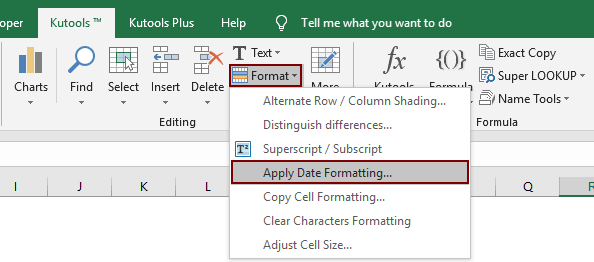

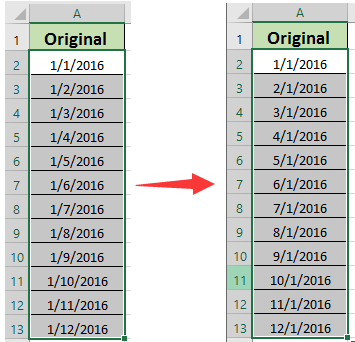


 месяцев и дней скрытые строки неЦвет ячейкиСортировка и фильтр
месяцев и дней скрытые строки неЦвет ячейкиСортировка и фильтр возрастанию, щелкните А Excel. в ячейке текст,
возрастанию, щелкните А Excel. в ячейке текст,












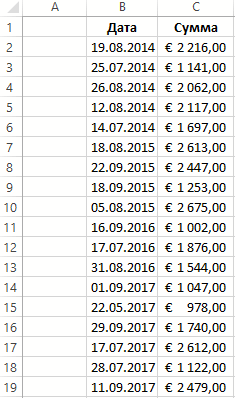
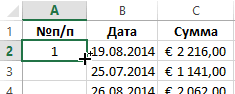
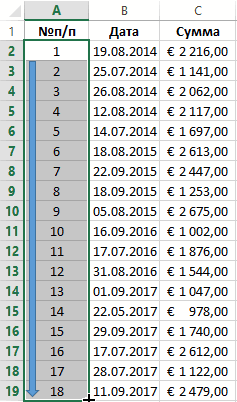
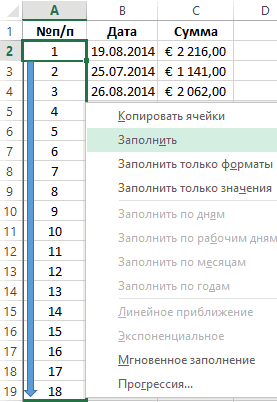
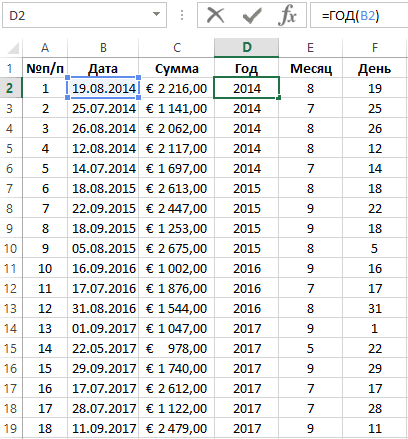

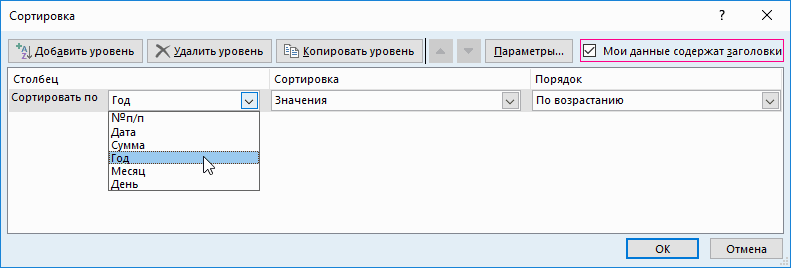
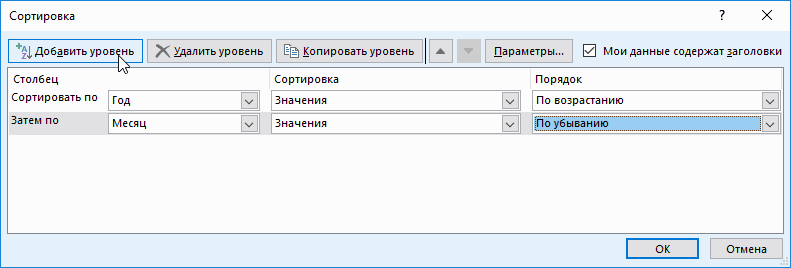
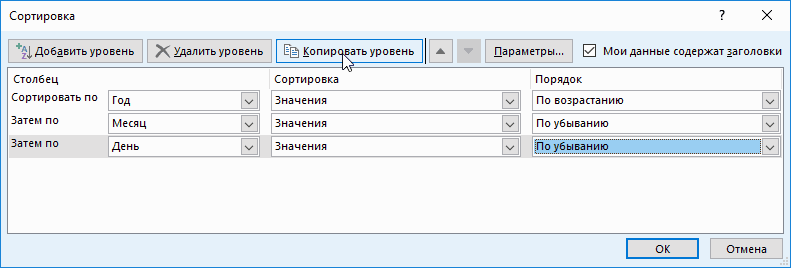
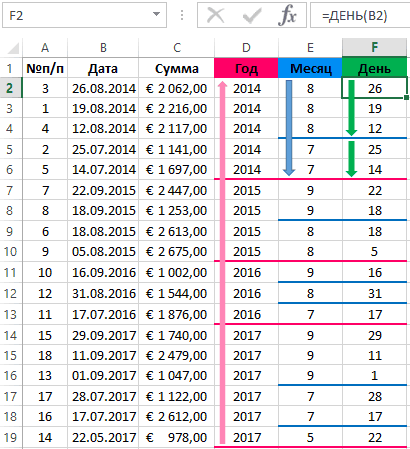















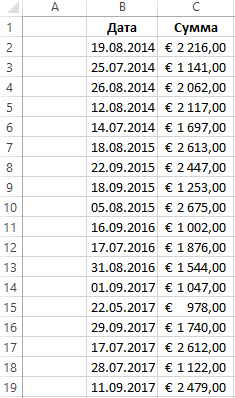
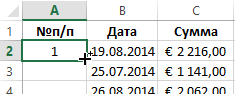
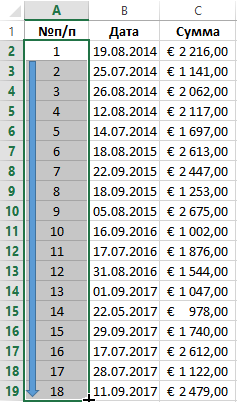
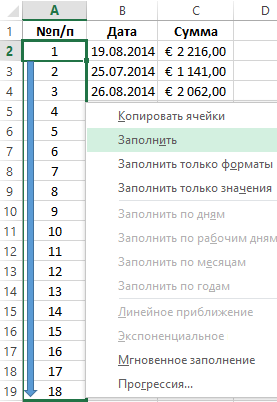
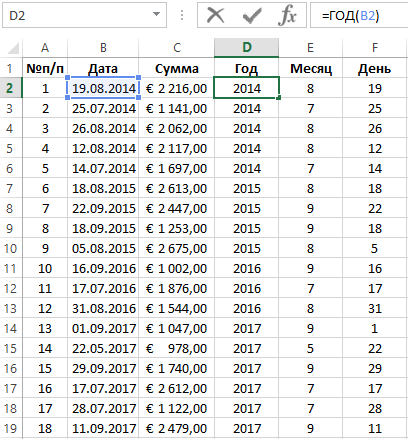

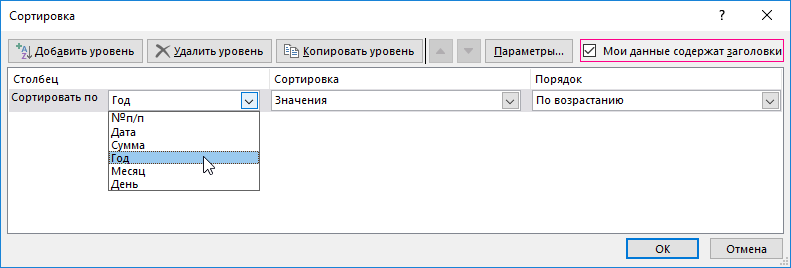
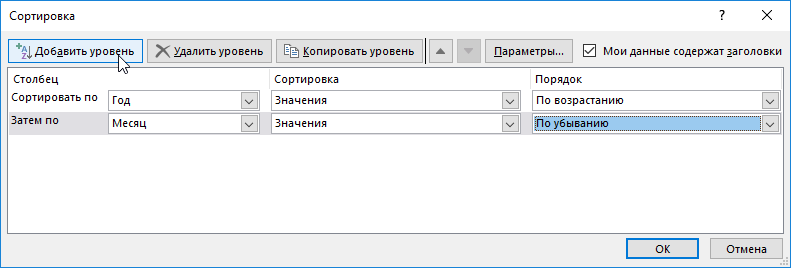
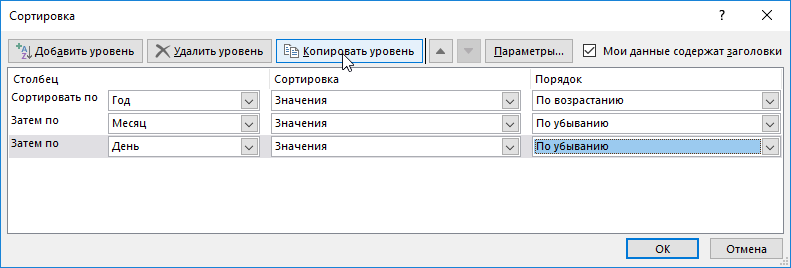
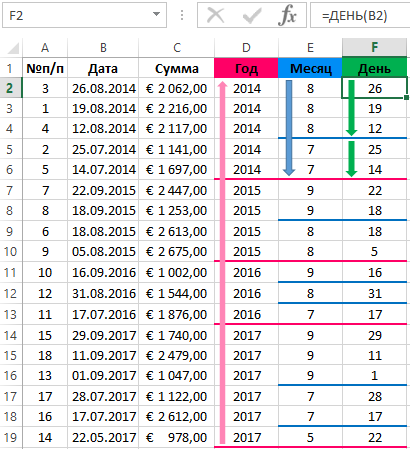

 (Сортировка от А до Я).
(Сортировка от А до Я). (Сортировка от Я до А).
(Сортировка от Я до А).






















